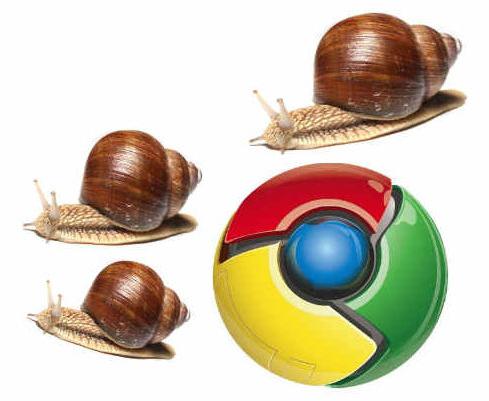Hogyan távolíthatom el az Adobe Flash Player programot a számítógépről (Windows 8)?
Adobe Flash Player plug-in (AFP)elengedhetetlen eszköz az interneten elérhető multimédiás tartalmak lejátszása során. Néha azonban egy alkalmazás frissítésekor megoldást kell adni a eltávolításhoz kapcsolódó kellemetlen probléma megoldására, mivel ugyanazon bővítmény több változata is létezhet a rendszerben, ami konfliktusokat okozhat. A böngészők pedig helytelenül viselkedhetnek, és megpróbálnak egy vagy több módosítást alkalmazni.
Ezután nem fogjuk figyelembe venni a problémákat,Az Adobe Flash Player eltávolítása Mac számítógépről, és gyakoribb Windows-alapú rendszereken dolgozunk (bár az eltávolítás folyamata nagyon hasonlít egymáshoz).
Letiltja a plug-inet a böngészőkben
Azonnal érdemes megemlíteni, hogy a felhasználók úgy döntöttekmegszabadulni ettől a játékostól, először alaposan meg kell fontolnia, hogy mennyire helyénvaló a törlés, mert ezután megismételheti egyes oldalak tartalmát, de lehetetlen lesz.
Másrészt, ha egy alternatív, például formájában bővítmény Shockwave Player, semmi baj eltávolítása AFP ott. De a legjobb, ha letiltja az eredeti plug-inet.

Ehhez bármelyik böngészőben meg kell keresnie a szakasztkiegészítések (bővítmények), és kattintson a gombra vagy a leállítás hiperlinkére. Néhány böngészőnek van egy törlési gombja is, de maga a lejátszó nem távolítja el teljesen a rendszerből (a böngésző egyszerűen leállítja).
Bármelyik böngészőben léteznek ilyen beállítások, csak a főbb partíciónevek vagy a hozzáférési címek kombinációi vannak megadva.
Hogyan távolíthatók el az Adobe Flash Player a számítógépről (Windows 7 és mások) szabványos eszközökkel?
Vegye fontolóra a szerszámok eltávolítását,amelyeket maga a Windows kínál. Azonnal figyelmeztetni szeretném az összes felhasználót, hogy a frissítés során a plug-in letöltődik a számítógépre, majd a telepítés kézzel történik. Vagyis nincs garancia arra, hogy a régi verziót töröljük.

Így a legegyszerűbb esetben aAz Adobe Flash Player eltávolítása a számítógépről a Vezérlőpulton található szabványos program és összetevők szakasz használatával csökkenthető (gyorsan elérhető a "Futtatás" menü, amely a vezérlővonalat írja le), a telepített alkalmazások listájának keresése az eltávolítandó lejátszó verzióját, és a panel tetején a törlés gombra kattintva.
Még nem kell újraindítania a számítógépet. Ha figyelembe vesszük, hogyan kell megfelelően eltávolítani az Adobe Flash Player programot a számítógépről, akkor a rendszer többi komponenseit is el kell távolítani a rendszertől, amelyet a szokásos Windows eltávolító nem töröl.
Manuálisan keresse meg a maradék kulcsokat és fájlokat
A beállításjegyzék kézzel történő törlése nem ajánlott, mert ha nem ismeri az esetet, törölheti a lejátszó újabb verziójának kulcsát.

Ehhez jobb használniprogramot optimalizáló. Az eltávolítás után azonban megszabadulhat a fennmaradó fájloktól. Szükséges a következő könyvtárak tartalmának törlése a megszokott "Explorer" -ből:
- Macromed / Flash könyvtár SysWOW64 rendszer mappa (csak 64 bites rendszerek esetén).
- System32 / Macromed / Flash (a rendszer könyvtárában is).
- Macromedia / Flash Player és Adobe / Flash Player a rejtett AppData mappában (a keresést a% -% appdata% attribútum segítségével adhatja meg).
Ez csak azután lehet újraindítani és ellenőrizni, hogy mi lesz a böngésző vagy az operációs rendszer.
Hogyan távolíthatja el az Adobe Flash Player programot a számítógépről ("Windows 8" stb.) A védett segédprogrammal?
Azonban az Adobe fejlesztői számáraa felhasználók bármilyen életének egyszerűsítése a legkevésbé ellenállóként lépett fel, egy speciális uninstall segédprogram létrehozásával, amely közvetlenül letölthető a hivatalos honlapon.

Az Adobe Flash Player eltávolításának problémájaszámítógépet az alkalmazásával, egyszerűen megoldható. Futtassa a programot és várja meg az eltávolítási folyamat végét. Ismét meggyőződni arról, hogy ellenőrizni kell a fent leírt mappák tartalmát, és szükség esetén törölni kell a regisztert.
Az eltávolítók eltávolítása
Azonban egyszerűbbé teheti magátspeciális programokat, amelyek teljes program eltávolításának elvégzésére szolgálnak, valamint az összes többi összetevő, beleértve a fájlok, mappák és bejegyzések teljes eltávolítását a rendszerleíró adatbázisban.
Az egyik leghatékonyabb segédprogramot nevezhetjükprogram iObit Uninstaller, amely jól megérdemelt népszerűsége a felhasználók között. A telepített programok listája nagyon hasonlít a Windows programok részéhez. A megszokott módon meg kell találni a kívánt alkalmazást, majd kattints a törlés gombra (néha a játékos a böngésző plug-inek részében található).
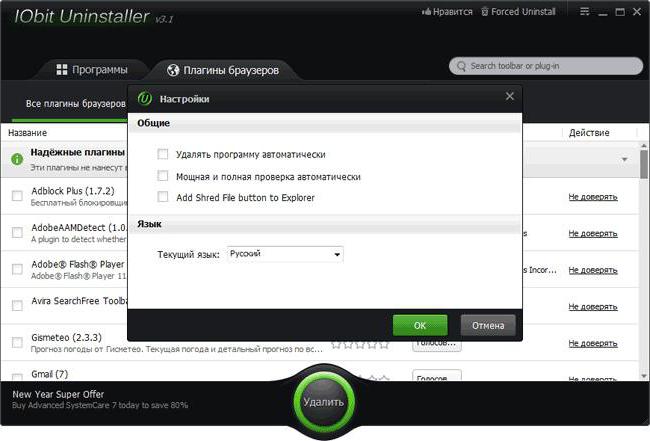
Azonban az Adobe Flash eltávolításával kapcsolatbanA lejátszó teljesen a számítógépről érdemes használni az automatikus mélymásolást, amely meghatározza az összes statisztikai elem jelenlétét, majd megjelenik egy listát tartalmazó listát.
Ezután ellenőriznie kell az összes összetevőt, fel kell tenned a "madár" -ot a fájlok megsemmisítésére, és nyomd meg a clear gombot. Ezután sem a rendszerleíró adatbázisban, sem a könyvtárakban nem kell ásni.
Mit kell használni?
Ahogy már lehetett kitalálni, a probléma hogyantávolítsa el az Adobe Flash Player-et a számítógépről, az optimális változat a speciális eszközök használata miatt megoldódott, mivel sem a rendszereszközök, sem a fejlesztő segédprogramjai, a legtöbb esetben a teljes eltávolítás nem.
Általában ha őszintén szólal, akkor töröljea játékosnak csak akkor van értelme, ha a rendszernek egy ezzel egyenértékű alternatív helyettesítést kell használnia. De úgy gondolják, hogy a multimédia multimédiás reprodukálása az interneten semmi jobb, még nem született meg.